フリーソフトのEaseUS Todo Backup Home 6 .5を使ってWindows 8.1のイメージバックアップを作ろとして本日インストールしてバックアップを進めました。
上のタブ「ホーム」からサイドバーの「バックアップ」内の「ディスク&パーテーションのバックアップ」を選んで進めました。
バックアップは正常に進んだようです。
次に、上の「管理」タブから「高度な操作」→「イメージのマウント」を選んだら予想外にPCを開いたら画像のような状態となりパーテーションを消すことができなくなりました。私の誤操作が原因だと思いますけど、B,F,Gのドライブレターを削除する方法をお教え下さい。
Windows標準の「ディスクの管理」画面ではシステムで予約、C,Dしか見えていません。
「EaseUS Partition Master」を使えばパーテーションを削除できると思い試してみましたが、ディスクの管理画面と同様にB,F,Gは表示されていませんでした。
因みに1TBのHDDが1枚の状態です。
EaseUS Todo Backup Home 6 .5を使って削除する方法があればそれが一番いいと思いますが、なければ他のソフトを使った方法でも構いません。
よろしくお願いします。
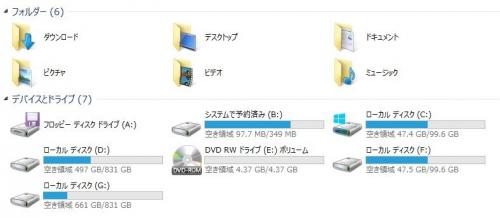
No.1ベストアンサー
- 回答日時:
既に解決しているでしょうか。
「イメージのマウント」とは、バックアップしたイメージを仮想ドライブとして取り扱う機能です。
ソフト的にドライブとして表示して、実際のドライブの様に扱うことができます。
従って「ディスクの管理」では実際に存在する予約、C,Dしか認識しません。
従って、実際にB,F,Gのドライブレターを削除する方法はありません。
画面から消したければ「アンマウント」すれば消えます。
あくまでもバックアップしたイメージを仮想ドライブとしてソフト的に表示しているだけです。
No.2
- 回答日時:
No1さんのおっしゃるように、「アンマウント」すれば消えます。
EaseUS Todo Backup Homeのバージョンは違いますが、以下のページに
マウントとアンマウントの操作説明があります。
http://syahoo.saloon.jp/mt5/my_weblog/web_pc/201 …
参考URL:http://syahoo.saloon.jp/mt5/my_weblog/web_pc/201 …
お探しのQ&Aが見つからない時は、教えて!gooで質問しましょう!
似たような質問が見つかりました
- その他(ソフトウェア) Windows10のバックアップ イメージバックアップとフリーソフトバックアップ 5 2023/02/13 17:10
- ノートパソコン HDDからSSDに変更中、クローン作成で困っています。EaseUS Todo Backup Free 2 2022/12/17 20:44
- ドライブ・ストレージ M.2 SSDの換装におすすめのクローンソフトはありますでしょうか? 6 2022/11/30 13:22
- バックアップ SSDのバックアップと復元の仕方を教えて下さい・ 4 2023/04/26 13:53
- ドライブ・ストレージ Win10を再インストールしたら、HDDの一部に未割り当て領域ができ何の操作もできません。 4 2023/05/19 05:31
- バックアップ 新しいPCにバックアップした旧PCのドキュメントフォルダーを復元できますか? 3 2022/05/28 14:36
- その他(ソフトウェア) プータブルUSB起動について 4 2023/06/25 10:58
- ドライブ・ストレージ EaseUS Todo Backupdeクローン作成 2 2022/07/01 17:08
- ドライブ・ストレージ 光学ベイに取り付けたSSDからWINDOWS10を起動したい。 10 2023/05/01 18:04
- ドライブ・ストレージ HDDの未割り当て領域が認識されない 7 2022/11/27 18:51
おすすめ情報
デイリーランキングこのカテゴリの人気デイリーQ&Aランキング
-
CrystalDiskInfoを利用している...
-
ドロップボックスのファイルの...
-
DVD書込中にフリーズしてしまい...
-
iPhoneのデータ移行の際、iTune...
-
今日はPCを見てたら、プログラ...
-
Windows7 ミラーリングソフト
-
バックアップ皆さんはどんな風...
-
AOMEI でDVDにバックアップした...
-
GHOST2003でPC-DOSがUSB外付けH...
-
HDD換装対応品
-
Windows10のバックアップ イメ...
-
長いファイル名もコピーできる...
-
PDFとは??
-
のぎへんに「豊」と書いて何と...
-
違法コピーはどうやってバレる?
-
動画編集ソフトについてです。 ...
-
WindowsXPでしか動かなかった...
-
質問は2つです。 Sma4winという...
-
Malwarebytesを解約したいので...
-
PDFの切り取り
マンスリーランキングこのカテゴリの人気マンスリーQ&Aランキング
-
SyncToyみたいなファイル・フォ...
-
AOMEI Backupper でバックアッ...
-
USBメモリを挿入すると勝手に画...
-
ポータブルHDDの状態判断
-
OSを丸ごと、定期的に自動でク...
-
Windows10のバックアップ イメ...
-
ドロップボックスのファイルの...
-
次年度更新後,前年度の仕訳に...
-
復旧用DVD作成ソフト
-
インストールしたソフトのバッ...
-
指定ハードディスクをスリープ...
-
クノーピクスから認識されない...
-
おすすめの同期ソフトは?
-
MISIAのベストが焼けない!
-
DVD書込中にフリーズしてしまい...
-
bin,cueファイルをCDに書き込...
-
B's recorder GOLD8でのHDDバ...
-
PS用のPCSXというのエミュレー...
-
Windows7 ミラーリングソフト
-
アルコール52%が使えない
おすすめ情報
